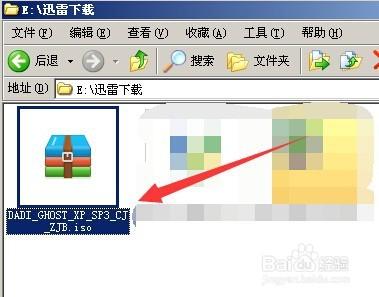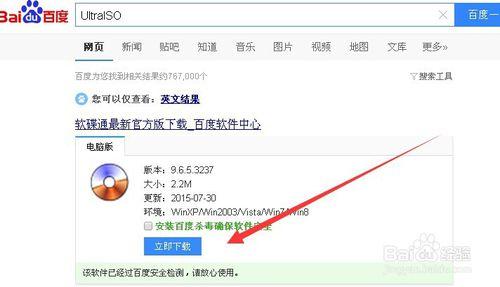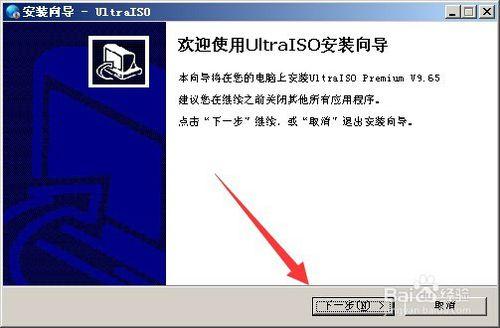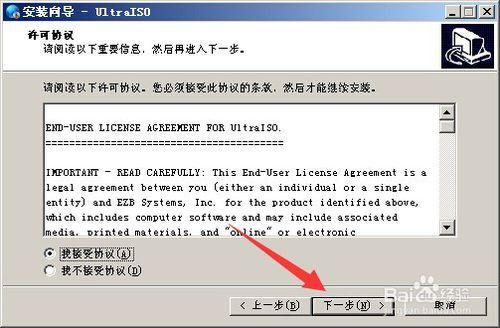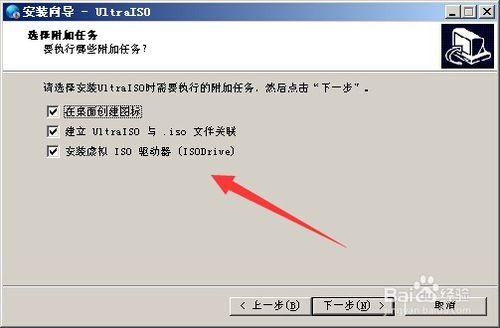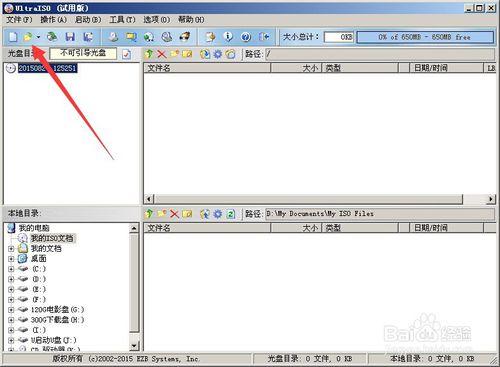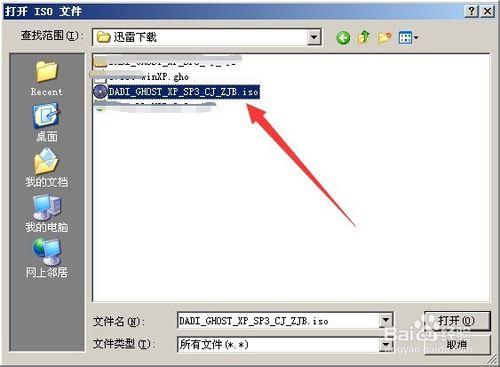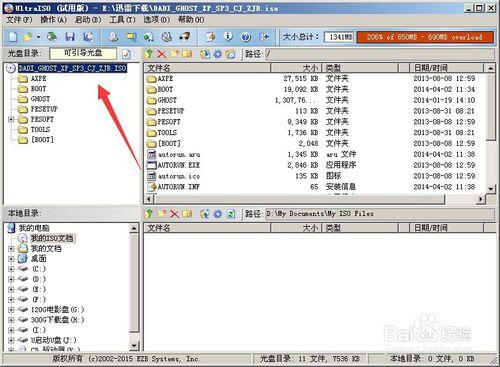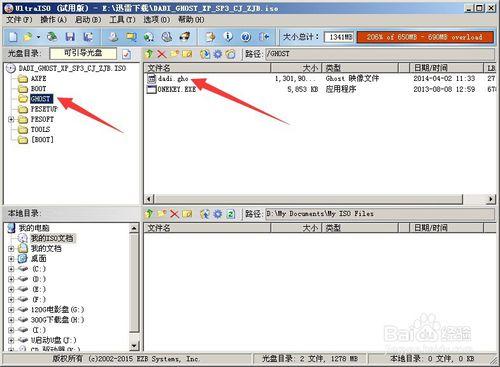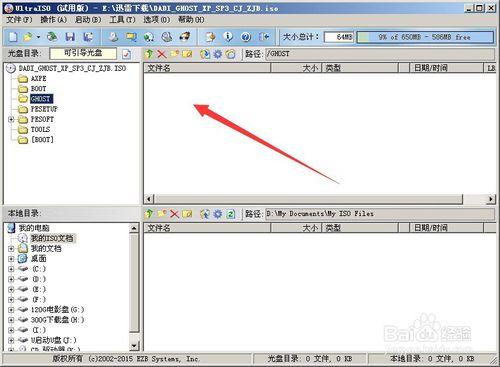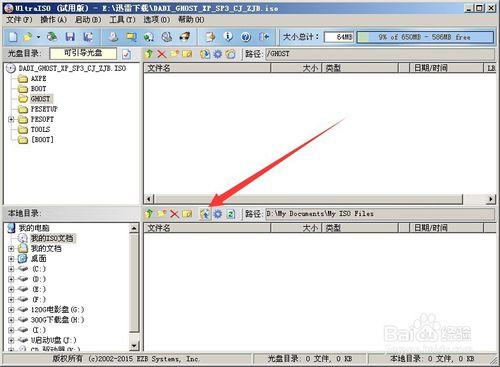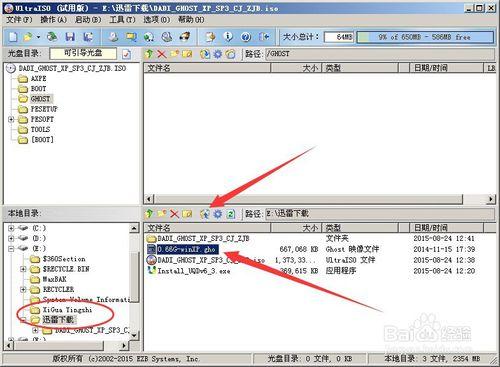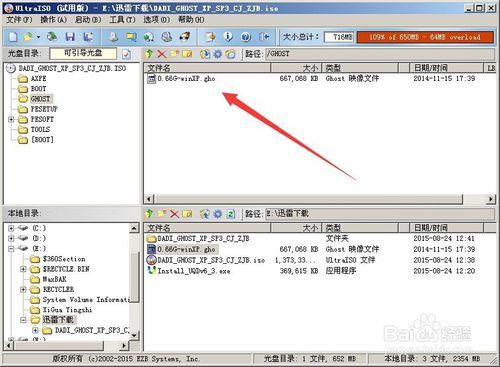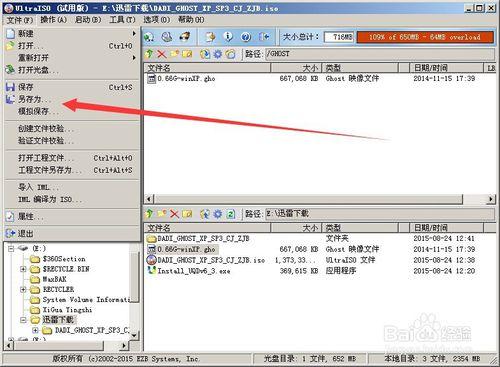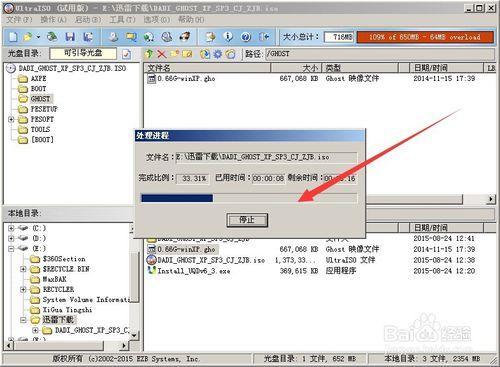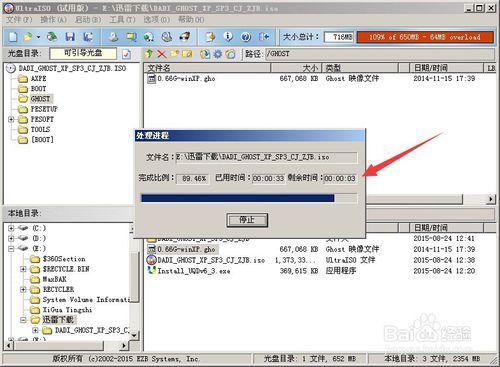我們學習一下修改IOS映象檔案的方法,新增、替換、刪除、裡面的檔案。
工具/原料
UltraISO
ISO映象
方法/步驟
我們先來下載ISO映象檔案,可以在百度裡面下載。然後在下載UltraISO映象檔案編輯軟體。
然後我們把下載好的這個UltraISO映象檔案進行安裝。這三個對號都要選擇上才行。
我們開啟剛才下載的那個ISO檔案,也就是我們要進行修改、新增、刪除的。
這就是我們開啟之後了,然後我們先進行檔案替換的演示吧。1.我們開啟ghost資料夾把原來的xxx.gho點右鍵刪除,就可以。
刪除之後我們在進行新增,把我們自己需要的.gho放到映象裡面去。如下圖箭頭指向的就是新增檔案了。(在左下角找到要新增檔案的路徑之後點新增就自動進入了ISO映象裡面了)
最後我們可以選著儲存和另存為都可以的。我們就點儲存,處理程序可以要一分鐘左右,這個要看映像檔案的大小了。這樣我們就完成了對ISO映象檔案的修改了,其他操作都差不多不會的可以問我。
注意事項
相關軟體可以在百度上面找然後下載如果找不到可以告訴我幫親找到
本經驗由mooninapple月亮裡的蘋果個人所寫,不懂的可以發站內信